iPhone SE 3를 강제로 다시 시작하고 종료하고 다시 시작하는 방법
- WBOYWBOYWBOYWBOYWBOYWBOYWBOYWBOYWBOYWBOYWBOYWBOYWB앞으로
- 2023-05-02 20:13:058380검색
iPhone SE 3를 강제로 다시 시작하는 방법
문제 해결 방법으로 때로는 iPhone SE 3를 강제로 다시 시작해야 할 수도 있습니다. 최신 모델에서 수행하는 방법은 다음과 같습니다.
- 볼륨 크게 버튼을 눌렀다가 놓습니다.
- 볼륨 낮추기 버튼을 눌렀다 놓습니다.
- 이제 잠금/전원 버튼을 길게 누르세요.
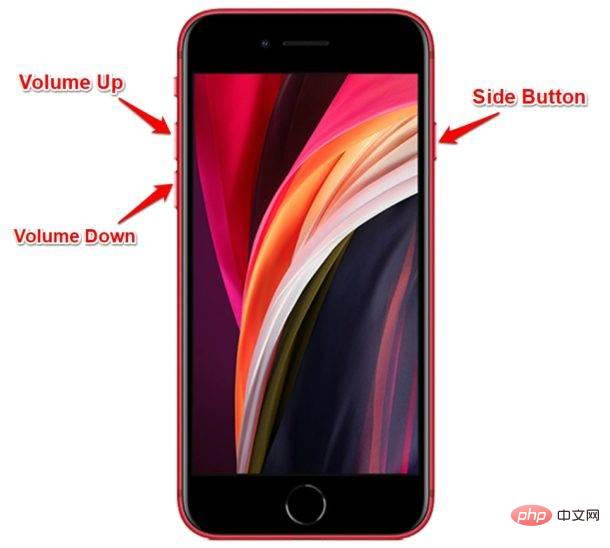
- 화면에 Apple 로고가 나타나면 iPhone이 다시 시작될 때까지 전원/잠금 버튼을 계속 누르고 있습니다.
iPhone SE는 이제 평소처럼 부팅됩니다.
강제로 다시 시작하면 일반 부팅 순서에 비해 부팅 시간이 더 오래 걸릴 수 있습니다. 이는 정상적인 현상입니다.
iPhone SE 3를 다시 시작하는 방법
iPhone SE 3를 정기적으로 다시 시작하려면 iPhone을 껐다가 다시 켜면 됩니다.
- iPhone SE 오른쪽에 있는 물리적 잠금/전원 버튼을 길게 누르세요.
- "밀어 전원 끄기" 스위치를 밀어 iPhone SE를 끄세요.
- 화면이 검게 변한 후 잠시 기다리세요. iPhone SE 3를 시작하려면 전원/잠금 버튼을 다시 길게 누르세요
소프트 재부팅은 기기를 껐다가 다시 켜기만 하면 되기 때문에 매우 쉽습니다.
일반적으로 사용자는 문제 해결을 위해 iPhone을 다시 시작해야 하는 경우에만 강제 재시작을 시작하지만, 부드럽게 소프트 재시작을 수행하는 방법을 알아두는 것도 좋습니다.
iPhone SE 3를 끄는 방법
iPhone SE 3를 끄고 끄는 방법은 쉽습니다.
- 화면에 "밀어서 전원 끄기" 토글이 나타날 때까지 전원 버튼을 길게 누르세요.
- 해당 스위치를 스와이프하세요. iPhone SE 3 끄기
보시다시피, iPhone SE 3를 끄는 것은 기기를 다시 켜지 않는 한 소프트 재부팅 프로세스의 첫 번째 부분일 뿐입니다.
일부 사용자는 마음의 평화를 얻기 위해, 배터리를 절약하기 위해, 보관 목적, 여행 또는 기타 이유로 iPhone을 끄므로 장치 전원을 끄는 방법을 알아두면 유용합니다.
iPhone SE 3를 켜는 방법
iPhone SE 3가 꺼져 있는 경우 다음을 수행하여 언제든지 다시 켤 수 있습니다.
- 화면에 Apple 로고가 나타날 때까지 전원 버튼을 길게 누르세요. screen
전원 버튼을 길게 누른 후에도 iPhone이 다시 켜지지 않고 빨간색 배터리 표시기가 표시되는 경우, iPhone SE 3를 켜려면 잠시 동안 전원을 연결하고 충전해야 한다는 의미입니다.
이제 iPhone SE 3를 다시 시작하고, 종료하고, 켜고, 강제로 다시 시작하는 과정을 마스터하셨습니다. 몇 번만 하고 기억해 버리면, 그것들은 당신에게 제2의 천성이 될 것입니다.
위 내용은 iPhone SE 3를 강제로 다시 시작하고 종료하고 다시 시작하는 방법의 상세 내용입니다. 자세한 내용은 PHP 중국어 웹사이트의 기타 관련 기사를 참조하세요!

